Par Selena KomezMis à jour le novembre 21, 2016
Certaines personnes aiment utiliser l'iPhone SE en raison de sa petite taille et de sa configuration avancée, mais vous pouvez parfois supprimer des contacts, des messages texte, des photos sur l'iPhone SE par erreur ou des données perdues sur l'iPhone SE pour une raison quelconque, comme les échecs de mise à niveau / jailbreak d'iOS et restaurer les échecs de réinitialisation d'usine de l'iPhone, l'appareil endommagé, volé ou écrasé, etc.

Peu importe le type de situation que vous avez rencontré, vous aurez besoin Récupération de données iPhone SE - iOS Récupération de donnéesqui peut vous aider récupérer des données supprimées ou perdues sur iPhone SE Cet excellent programme de récupération de données iPhone prend en charge la récupération des contacts supprimés, des SMS, de l'historique des appels, des mémos vocaux, des notes, des photos, des messages WhatsApp, etc. dans trois modes de récupération: numériser et récupérer directement les fichiers de l'iPhone SE; restaurer les données à partir des sauvegardes iTunes / iCloud Afin que vous puissiez facilement récupérer toutes les données perdues sur votre iPhone SE. 6, iPhone 6S / 5, iPhone 5GS, etc.


Comment faire pour récupérer des photos supprimées, contacts, SMS à partir de iPhone SE
Étape 1. Exécutez l'iPhone SE Data Recovery et connectez-le à l'ordinateur via un câble USB
Connectez votre iPhone SE à un ordinateur et faites le détecter.
À l'aide d'un câble USB, reliez votre iPhone SE à l'ordinateur, puis lancez le programme. Choisissez le mode de «Récupérer depuis un appareil iOS”Sur le programme. Le programme détectera automatiquement l'iPhone connecté et vous montrera une interface comme ci-dessous. Suivez les instructions sur l'interface pour entrer dans l'étape suivante.

Étape 2.Analyse des fichiers supprimés à partir de l'iPhone SE
Lorsque l'appareil est détecté avec succès par le programme, vous pouvez cliquer sur le gros bouton «Démarrer l'analyse» de l'interface pour lancer la recherche de fichiers sur votre iPhone SE.Veuillez noter que les données perdues et existantes seront toutes analysées et affichées dans le Attendez un moment jusqu'à ce que la numérisation soit terminée, vous pouvez alors voir la fenêtre principale du programme.

Étape 3.Preview et récupérer les données sélectionnées à partir de iPhone SE
Les fichiers de l'iPhone SE seront affichés dans différentes catégories et répertoriés dans le panneau du programme, tels que la pellicule, les vidéos, les contacts, les messages, etc. Vous pouvez cliquer sur ces options et prévisualiser le contenu détaillé pour trouver vos fichiers cibles. un par un, puis cliquez sur le bouton «Récupérer» pour les récupérer et sélectionnez pour enregistrer les fichiers sur votre ordinateur ou votre téléphone.

Récupérer les contacts supprimés de l'iPhone SE

Récupérer des SMS supprimés sur iPhone SE

Récupérer des photos supprimées de l'iPhone SE
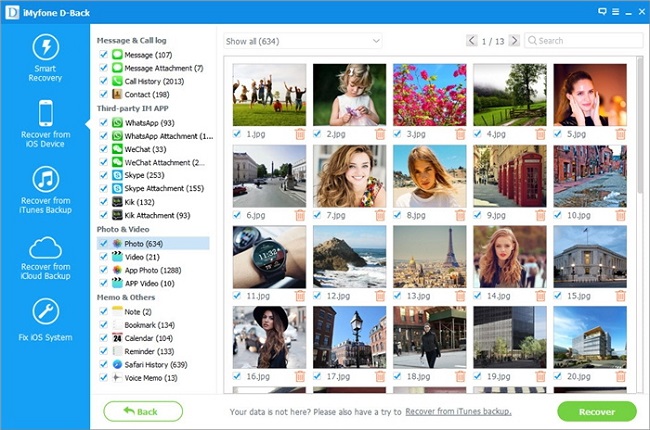
Récupérer sur iPhone SE ou Récupérer sur ordinateur:

Bingo! Maintenant, vous pouvez vérifier les fichiers iPhone SE restaurés à votre guise et les partager à toutes fins utiles, selon vos besoins.
Cette récupération de données iPhone SE permet de récupérer plus de 10 types de données d'iPhone, iPad et iPod Touch, y compris iPad Pro, iPad mini 4, iPad Air, iPad mini, le nouvel iPad, iPod Touch 5, iPod Touch 4, etc. ; récupérer les données des appareils iOS directement et restaurer les fichiers à partir de la sauvegarde iTunes, de la sauvegarde iCloud.C'est un programme prédominant que vous devez avoir.


Conseils: pour éviter la perte de données sur votre iPhone, nous vous recommandons sauvegarde des données de l'iPhone sur un ordinateur régulièrement, y compris des photos, vidéos, journaux d'appels, messages texte, contacts et autres fichiers stockés sur votre iPhone.
Lire la suite:
Comment récupérer des fichiers sur iPhone 6S
Comment récupérer des fichiers sur iPhone SE après la mise à niveau iOS 9.3
Comment tout transférer d'un vieil iPhone à un iPhone SE
Commentaires
Rapide: vous pouvez vous identifier avant de pouvoir commenter.
Pas encore de compte. S'il vous plaît cliquez ici pour vous inscrire.

Chargement en cours ...









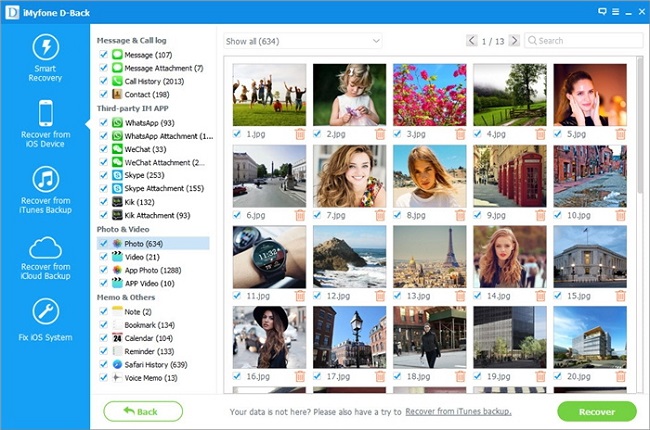









Pas encore de commentaire. Dis quelquechose...